Sikkerhedskopiere filer med sikkerhedskopi-guiden
Efter kontoregistreringsprocessen starter Cyclonis Backup Backup-guiden. Backupguiden er designet til at hjælpe med at fremskynde og forenkle sikkerhedskopieringsprocessen. Den kan scanne din enhed efter fotos, film, dokumenter og andre vigtige filer og gruppere disse i praktiske kategorier, som du kan vælge at tage backup af.
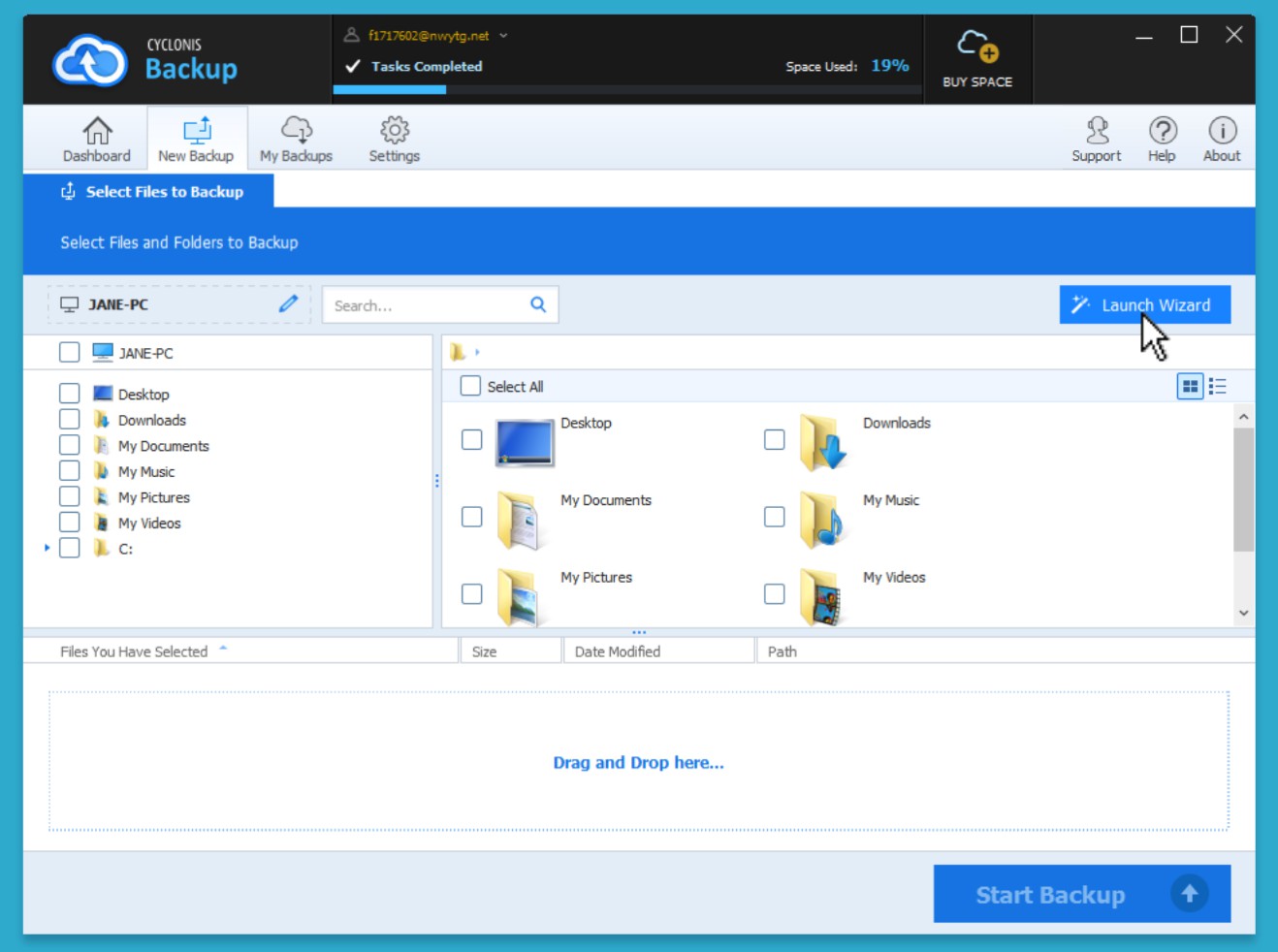
Du kan køre sikkerhedskopi-guiden når som helst ved at klikke på knappen Start guiden på skærmen Ny sikkerhedskopi.
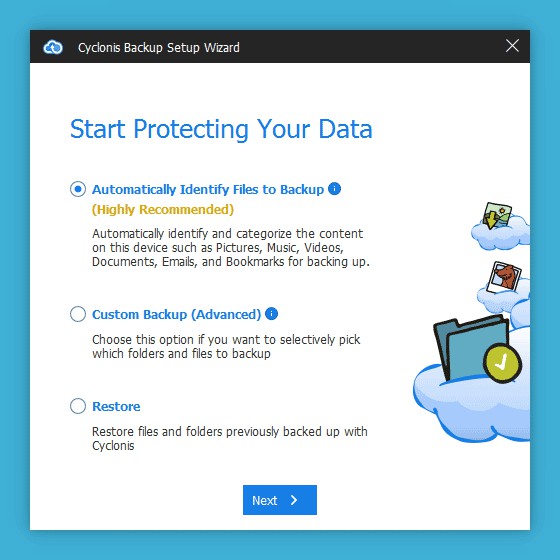
Guiden Cyclonis Backup tilbyder flere muligheder for at komme i gang. Du kan vælge mellem følgende:
Identificer filer automatisk til sikkerhedskopi - Hvis denne indstilling er valgt, scanner Cyclonis Backup din enhed og forsøger automatisk at identificere og kategorisere dine filer. Når denne proces er afsluttet, kan du vælge hvilke data, du vil tage backup af.
Brugerdefineret sikkerhedskopi - Denne mulighed giver dig mulighed for manuelt at vælge de filer og mapper, du gerne vil tage backup af.
Gendan - Denne mulighed giver dig mulighed for at gendanne dine sikkerhedskopierede data til denne enhed eller starte en procedure til gendannelse af katastrofer.
BEMÆRK: Indstillingen Gendan er kun tilgængelig, når du allerede har sikkerhedskopieret filer fra den computer, du i øjeblikket bruger. Hvis du vil gendanne data på en computer, som du ikke har brugt før, kan du forlade guiden og gå til skærmen Mine sikkerhedskopier fra skrivebordsprogrammet.
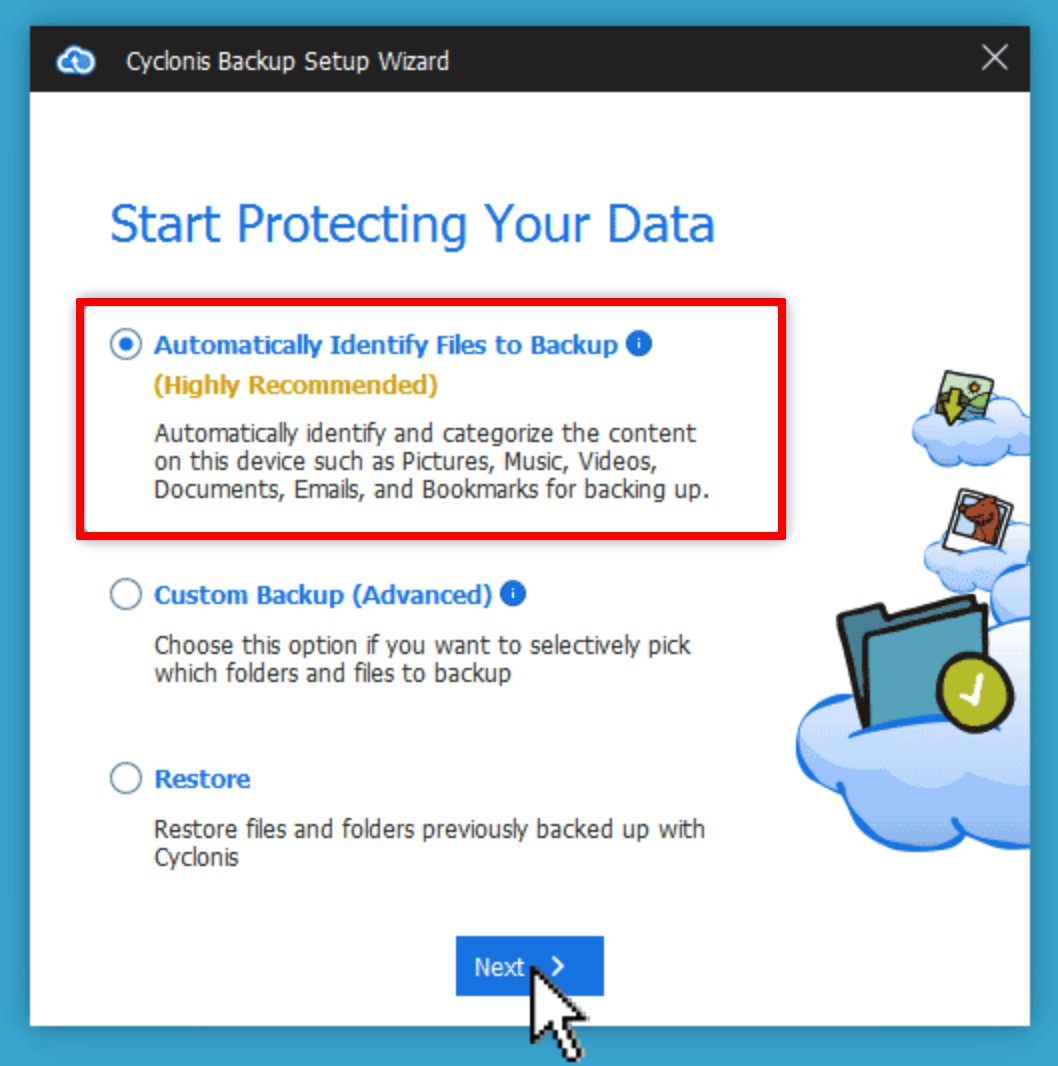
For at få Cyclonis Backup automatisk til at scanne og kategorisere dine filer, skal du vælge Identificer automatisk filer til sikkerhedskopiering og klikke på Næste. Cyclonis Backup scanner din enhed, sorterer filerne, den finder i kategorier, og spørger dig, hvilke kategorier du gerne vil tage backup af.
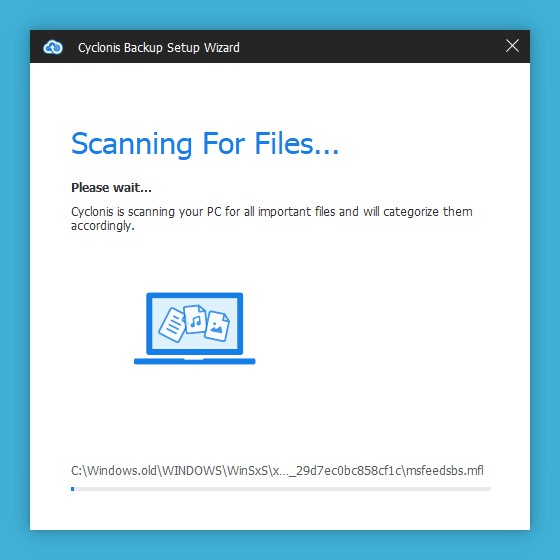
Din scanningstid kan variere afhængigt af mængden af data, der er gemt på din enhed. Cyclonis Backup er designet til at gruppere filer vil gruppere filer i seks kategorier:
- Dokumenter - denne kategori inkluderer filer med udvidelser som: csv, doc, dochtml, docm, docx, docxml, dot, dothtml, dotm, dotx, eps, fdf, nøgle, keynote, kth, mpd, mpp, mpt, mpx, nmbtemplate, tal, odc, odg, odt, sider, prn, ps, pwz, skabelon, vdx, vsd, vss, vsx, wiz, xdf, xdp, xps, pdf, xls, xlr, xlsb, xlsm, xlsx, xltm, xltx, ods, odp, pdfxml, pot, potm, potx, ppa, pps, ppsm, ppsx, ppt, pptm, pptx, pptxml, applescript, c, cc, clisp, kaffe, cpp, cs, css, cxx, def, diff, springvand, ft, h, hpp, htm, html, inc, ini, java, js, json, mindre, log, m, markdown, mat, md, bart, mxml, patch, php, phtml, pl, plist, egenskaber, py, rb, sh, sql, fane, taskpaper, tex, tekst, tmpl, txt, vb, xhtml, xml, yaml, yml, rtf.
- Billeder - denne kategori inkluderer filer med udvidelser som: bmp, cr2, gif, ico, ithmb, jpeg, jpg, nef,.jpg, raw, svg, tif, tiff, wbmp, webp, psd.
- Videoer - denne kategori inkluderer filer med udvidelser som: 3g2, 3gp, 3gpp, 3gpp2, asf, avi, dv, dvi, flv, m2t, m4v, mkv, mov, mp4, mpeg, mpg, mts, ogv, ogx, rm, rmvb, ts, vob, webm, wmv.
- Musik - denne kategori inkluderer filer med udvidelser som: aac, aif, aifc, aiff, au, flac, m4a, m4b, m4p, m4r, mid, mp3, oga, ogg, opus, ra, ram, spx, wav, wma.
- Foretrukne - denne kategori inkluderer filer med udvidelser som: url.
- E-mails - denne kategori inkluderer filer med udvidelser som: e-mail, eml, maildb, mbs, dbx.
( Det foregående er ikke beregnet til at være udtømmende lister)
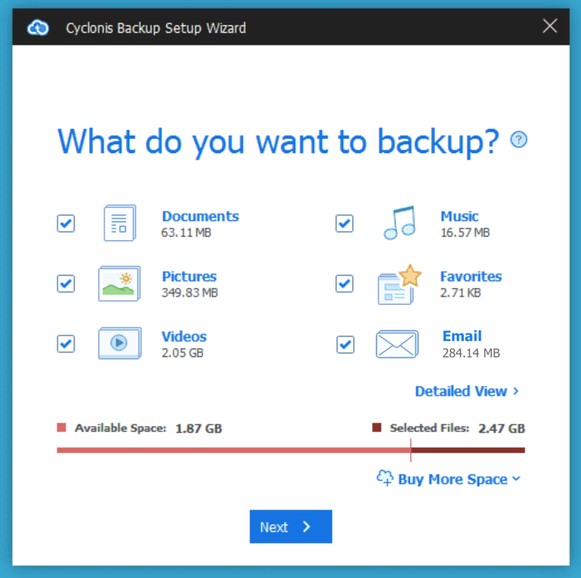
Efter scanningen viser et oversigtsskærmbillede kategorierne, og hvor meget backup lagerplads hver enkelt kategori kræver.
BEMÆRK: De kategorier, der vises, kan variere afhængigt af dit systems indhold. Hvis en kategori ikke indeholder nogen poster, vises den ikke på ovenstående skærm.
Du kan klikke på knappen Detaljeret visning for at se og konfigurere de emner, der automatisk er blevet valgt til at overveje til sikkerhedskopiering. Hvis du ønsker det, kan du tilføje yderligere filer og mapper til sikkerhedskopien, eller du kan fjerne eventuelle elementer, som du ikke ønsker at tage backup af. Som standard er alle kategorier forvalgt til sikkerhedskopiering. Bemærk: Hvis du fjerner markeringen i en kategori, fjernes de tilsvarende elementer også i den detaljerede visning.
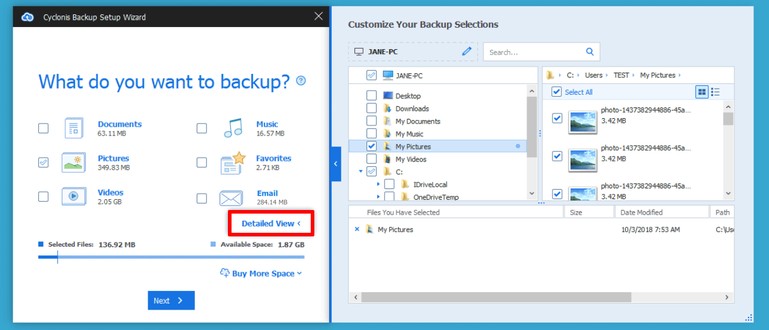
BEMÆRK: Hvis du har ændret indstillingerne i Indstillinger > Sikkerhedskopiering for at ekskludere bestemte filtyper og / eller stier, eller du har indstillet øvre og / eller nedre grænser for størrelsen på filer, der skal sikkerhedskopieres, opfylder de filer, der ikke opfylder kriterierne du har indstillet, sikkerhedskopieres ikke.
BEMÆRK: Cyclonis Backup viser dig, hvor meget sikkerhedskopieringsplads de valgte filer kræver. Hvis du har brug for mere sikkerhedskopieringsplads, skal du klikke på knappen Køb mere plads i nederste højre hjørne.
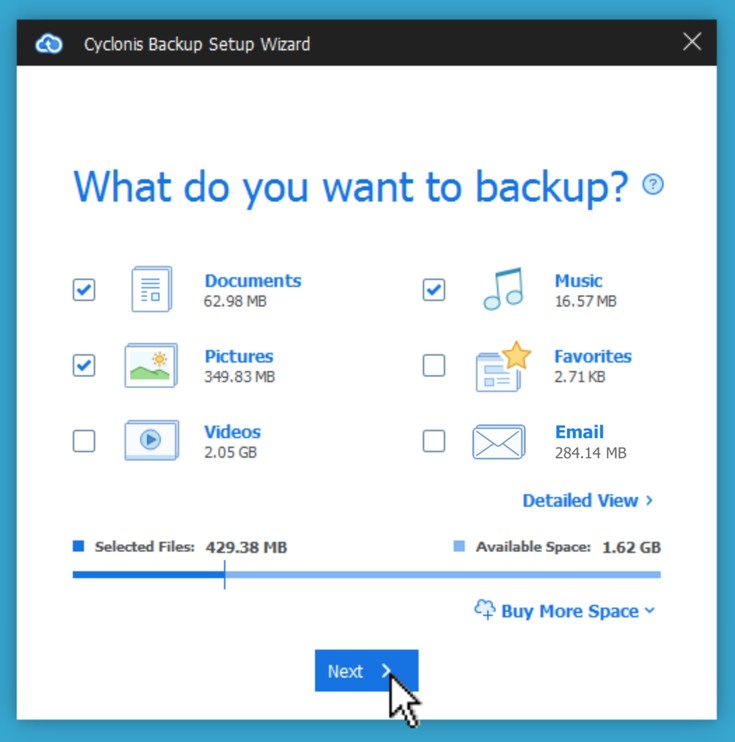
Når du har valgt hvilke filer, du gerne vil tage backup af, skal du klikke på Næste for at starte sikkerhedskopien af dine data.
Der vises en informationsskærm, der kort beskriver den aktuelle sikkerhedskopiering. Klik på Got It! for at lukke skærmen.

